Copyright 2020-2021 Veneportal.com
WhatsApp es una de las redes sociales más populares a nivel mundial ya que esta aplicación permite estar en comunicación de manera instantánea con nuestros amigos y familiares. A su vez con la app se pueden resolver asuntos escolares y laborales, es por ello que supera las dos mil millones de descargas, según el sitio oficial de la aplicación. Asimismo, constantemente, ofrece más herramientas y funciones que optimizan su funcionamiento.
Sin embargo, en algunas ocasiones el compartir, enviar y recibir diversos archivos multimedia pueden afectar el funcionamiento de la app. Así que hoy en Techbit te decimos cómo limpiar tu WhatsApp para evitar que deje de funcionar porque está demasiado saturado tu espacio de almacenamiento o presente algún inconveniente.
A través de esta red social logramos guardar imágenes, videos, fotografías, documentos y varios archivos multimedia, que quizás en un principio son necesarios o útiles, pero que con el paso del tiempo ya sólo están almacenados en la memoria, que si se satura provoca que la app deje de funcionar de forma correcta.
Si eres de las personas que la mayor parte del tiempo le aparecen anuncios de que la memoria está por saturarse o ya tienes demasiados archivos almacenados en tu celular, entonces es necesario limpiar el dispositivo de todos aquellos elementos que solamente afectarán su funcionamiento. Aquí te damos el paso a paso que debes seguir.
¿Cómo limpiar WhatsApp en iOS?
1. Abre la aplicación de mensajería instantánea y da clic en “Configuración”.
2. Selecciona la opción de “Almacenamiento y datos”.
3. Luego elige “Administrar almacenamiento”.
4. Se desplegará la opción de eliminar los archivos de más de 5 MB o de cada conversación. Así que escoge los elementos de un chat o los que sean más pesados y bórralos.
5. Después de limpiar el iPhone, en la parte superior te aparecerá la capacidad de espacio libre y la que está en uso.
¿Cómo limpiar WhatsApp en Android?
1. Accede a WhatsApp.
2. Selecciona los tres puntos que se encuentran en la parte superior izquierda y da clic en “Ajustes”.
3. Posteriormente escoge “Almacenamiento y datos”, y luego “Administrar almacenamiento”.
4. Toca el apartado del cual quieres eliminar los archivos, puedes escoger entre: Reenviado muchas veces, de más de 5 MB o de un chat en especial. Asimismo, puedes ordenar los elementos de más reciente, más antiguo o más grande.
5. Después elige de forma individual cada archivo o selecciona varios para quitarlos del almacenamiento de WhatsApp.
Alerta de poco espacio de almacenamiento en WhatsApp
Según lo anuncia la app en su sitio web, si la cantidad de almacenamiento disponible de tu teléfono llega a niveles muy bajos, es posible que la app no funcione correctamente.
Es por ello que es recomendable que si usas mucho esta app, hagas una limpieza una vez al mes, para evitar saturar tu espacio de almacenamiento.

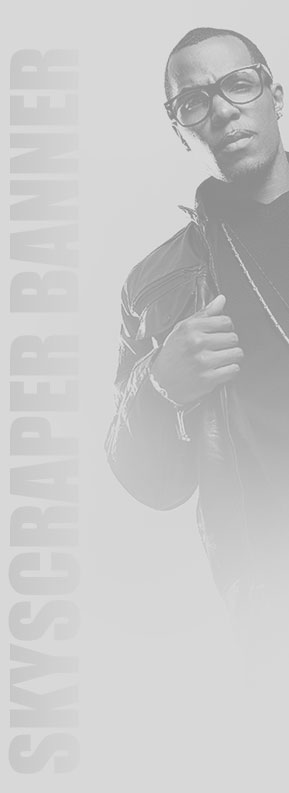
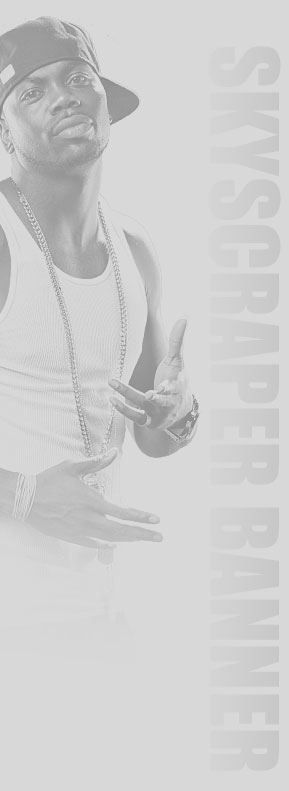
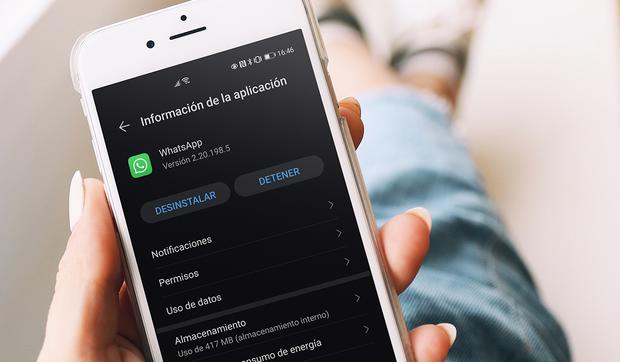

Las palabras no pueden expresar lo agradecido que estoy
por este blog. Gracias por iluminar mi camino con tu sabiduría.